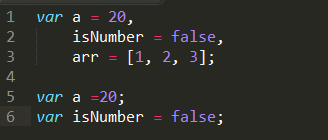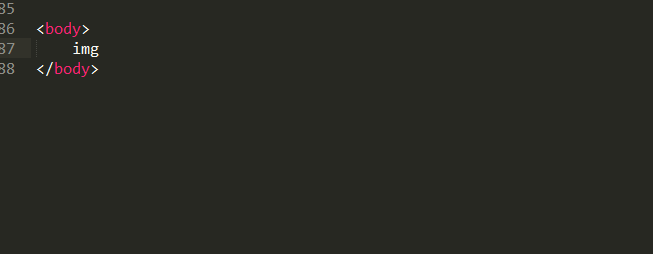@TerryWan
2015-11-03T06:26:55.000000Z
字数 2325
阅读 1903
Sublime Text3 实用插件
高效开发工具
Sublime Text是一款具有代码高亮、语法提示、自动完成且反应快速的编辑器软件,不仅具有华丽的界面,启动快速,还支持插件扩展机制,是值得深究的一款优质编辑器。
安装插件
推荐使用Package Control组件安装
- 首先查看
Perferences->package settings中是否有Package Control项,若没有,按Ctrl+调出console控制台,并输入以下代码:
import urllib.request,os; pf = 'Package Control.sublime-package'; ipp = sublime.installed_packages_path(); urllib.request.install_opener( urllib.request.build_opener( urllib.request.ProxyHandler()) ); open(os.path.join(ipp, pf), 'wb').write(urllib.request.urlopen( 'http://sublime.wbond.net/' + pf.replace(' ','%20')).read())
- 安装成功
Package Control组件,按下Ctrl+Shift+P调出命令面板输入install 调出Install Package选项并回车,然后在列表中输入/选中要安装的插件,回车即可开始安装。
推荐几款前端实用插件
SideBarFolders 管理多个项目文件夹
Emmet 超快速编写HTML/CSS/JS、快速生成HTML版本
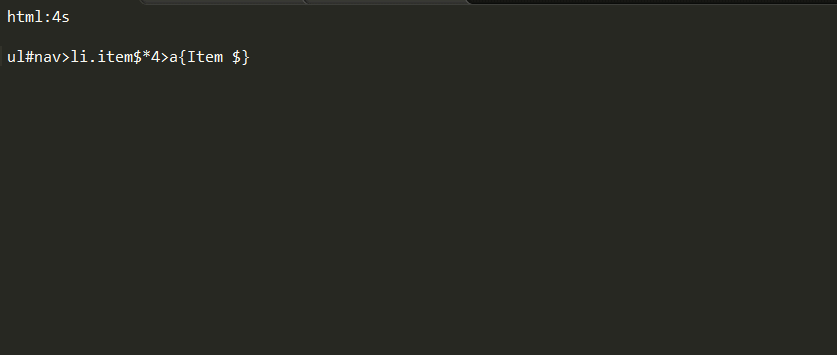
Sublime Terminal 使用终端打开你的项目文件夹,并支持使用快捷键HTML-CSS-JS Prettify 集成了格式化html、css、js文件类型的插件,格式化前端代码一键搞定
CSScomb 按照一定的CSS属性排序规则,格式化和排序CSS代码,规则支持自定义
Minify 用于压缩HTML、JS、JSON、CSS代码的利器。陪着CSScomb使用,既可以组织代码也可以缩减代码
Autoprefixer 在输入CSS3属性后(冒号前)按Tab键,CSS3私有前缀自动补全
liveReload Chrome浏览器和SL3 CSS文件修改实时同步更新
Alignment 等号行一键对齐
ColorPicker 实时调用拾色器,不用再转去PS
SublimeTmpl SublimeTmpl能新建html、css、javascript、php、python、ruby六种类型的文件模板,所有的文件模板都在插件目录的templates文件夹里,可以自定义编辑文件模板
AutoFileName 文件/文件名提示,对于图片选取和本地文件的选取很有用
其他可按需自行检索或者看看轩哥的博文如何优雅地使用Sublime Text
实用的sublime插件集合 – sublime推荐必备插件
常用快捷键
Ctrl+D选词 (反复按快捷键,即可继续向下同时选中下一个相同的文本进行同时编辑)
Ctrl+G跳转到相应的行
Ctrl+J合并行(已选择需要合并的多行时)
Ctrl+L选择整行(按住-继续选择下行)
Ctrl+M光标移动至括号内开始或结束的位置
Ctrl+T词互换
Ctrl+U软撤销
Ctrl+P查找当前项目中的文件和快速搜索;输入 @ 查找文件主标题/函数;或者输入 : 跳转到文件某行;
Ctrl+R快速列出/跳转到某个函数
Ctrl+K Backspace从光标处删除至行首
Ctrl+K+B开启/关闭侧边栏
Ctrl+KK从光标处删除至行尾
Ctrl+K+T折叠属性
Ctrl+K+U改为大写
Ctrl+K+L改为小写
Ctrl+K+0展开所有
Ctrl+Enter插入行后(快速换行)
Ctrl+Tab当前窗口中的标签页切换
Ctrl+Shift+A选择光标位置父标签对儿
Ctrl+Shift+D复制光标所在整行,插入在该行之前
Ctrl+shift+F在文件夹内查找,与普通编辑器不同的地方是sublime允许添加多个文件夹进行查找
Ctrl+Shift+K删除整行
Ctrl+Shift+L鼠标选中多行(按下快捷键),即可同时编辑这些行
Ctrl+Shift+M选择括号内的内容(按住-继续选择父括号)
Ctrl+Shift+P打开命令面板
Ctrl+Shift+/注释已选择内容
Ctrl+Shift+↑可以移动此行代码,与上行互换
Ctrl+Shift+↓可以移动此行代码,与下行互换
Ctrl+Shift+[折叠代码
Ctrl+Shift+]展开代码
Ctrl+Shift+Enter光标前插入行
Ctrl+PageDown、Ctrl+PageUp文件按开启的前后顺序切换
Ctrl+Z撤销
Ctrl+Y恢复撤销
Ctrl+F2设置/取消书签
Ctrl+/注释整行(如已选择内容,同“Ctrl+Shift+/”效果)
Ctrl+鼠标左键可以同时选择要编辑的多处文本
Shift+鼠标右键(或使用鼠标中键)可以用鼠标进行竖向多行选择
Shift+F2上一个书签
Shift+Tab去除缩进
Alt+Shift+1(非小键盘)窗口分屏,恢复默认1屏
Alt+Shift+2左右分屏-2列
Alt+Shift+3左右分屏-3列
Alt+Shift+4左右分屏-4列
Alt+Shift+5等分4屏
Alt+Shift+8垂直分屏-2屏
Alt+Shift+9垂直分屏-3屏
Ctrl+Shift+分屏序号将当前焦点页分配到分屏序号页
Alt+.闭合当前标签
Alt+F3选中文本按下快捷键,即可一次性选择全部的相同文本进行同时编辑
Tab缩进 自动完成
F2下一个书签
F6检测语法错误
F9行排序(按a-z)
F11全屏模式